V dnešnom svete ľudia začínajú čoraz viac používať textové správy namiesto telefonovania. Je to oveľa pohodlnejšie a rýchlejšie a nemusíte odpovedať volajúcemu, ak je zaneprázdnený. Správu si môžete prečítať neskôr alebo si ju ani nevšimnete, ak máte správny režim. Je to veľmi pohodlné.
Pri uskutočňovaní hovoru je však k dispozícii praktická funkcia. Keď vám niekto zavolá, môžete kliknúť na špeciálne tlačidlo a odoslať volajúcemu vopred pripravenú správu, že ste zaneprázdnení a môžete sa s ním spojiť neskôr.
Je to naozaj výhodné, ak nechcete, aby vám ľudia neustále volali, a nechcete, aby si mysleli, že ich len ignorujete. Je to naozaj pohodlné, ak nechcete, aby vám ľudia neustále volali, aby si nemysleli, že ich len ignorujete.
Ako nastaviť automatickú odpoveď v iMessage
Spoločnosť Apple vám dáva možnosť nastaviť automatickú odpoveď na správy v službe iMessage. Problémom je, že táto funkcia sa nenachádza v nastaveniach samotnej služby iMessage, ale v nastaveniach telefónu, takže mnoho ľudí o nej jednoducho nevie.
Nastavenie telefónu na odpovedanie na správy, keď ste zaneprázdnení, je celkom jednoduché. Jediný háčik je v tom, že táto funkcia je dostupná len v režime Nerušiť.
Čo však robiť v prípade správ? Málokto to vie, ale podobná funkcia je v aplikácii iMessage, ktorá je zabudovaná vo všetkých telefónoch Apple. Nazýva sa funkcia automatickej odpovede.
Ako nastaviť automatickú odpoveď v systéme iOS
Spôsob konfigurácie tejto funkcie sa mierne líši v závislosti od verzie vášho systému iOS. Keďže funkcia súvisí s režimom Nerušiť a v systéme iOS 15 bola výrazne prepracovaná.
Ak máte verziu iOS 14 alebo staršiu:
Ak máte verziu iOS 14 alebo staršiu, na nastavenie automatického prehrávania by ste mali postupovať podľa krokov, ktoré sú uvedené v nasledujúcej časti:
- Najprv by ste mali otvoriť Nastavenia na iPhone.
- Potom by ste mali vybrať možnosť Nerušiť.
- Potom by ste sa mali posunúť až na koniec ponuky, kým nenájdete možnosť Automatická odpoveď.
- Automatickú odpoveď tu môžete nastaviť len pre obľúbené kontakty, nedávne kontakty alebo pre všetkých. Stačí si vybrať možnosť, ktorá vám vyhovuje.
- Potom by ste sa mali vrátiť späť a kliknúť na možnosť Automatická odpoveď. Tu môžete nastaviť správu, ktorá sa bude odosielať automaticky.
- Môžete ponechať predvolenú správu alebo ju zmeniť podľa svojich predstáv.
Potom, keď je telefón v režime Nerušiť, zariadenie odošle automatickú odpoveď na každú prijatú správu. Ak dostanete správu s príznakom “Naliehavé”, obíde režim Nerušiť a telefón vás na to upozorní.
Ak máte verziu iOS 15
Apple v tejto verzii iOS zmenil funkciu Nerušiť. Nahradila ju možnosť Focus. Teraz si môžete nastaviť viac ako jeden režim Nevyrušovať v závislosti od svojich cieľov. To je celkom praktické, ak vykonávate rôzne typy činností.
Môžete využívať rôzne režimy pre prácu alebo šport a spánok. Pomocou zabudovaných funkcií môžete vypnúť správy od určitých skupín kontaktov pre určité režimy. Používanie je veľmi jednoduché a pohodlné.
Zariadenie Focus má aj ďalšiu funkciu “Zdieľať stav zaostrenia”. Ak túto možnosť povolíte, po pripojení do režimu Focus sa v iMessage zobrazí informácia, že ste v režime Focus. Ľudia tak môžu pochopiť, že ste zaneprázdnení a nebudete môcť práve teraz odpovedať na ich správu.
Ak je používateľ v skupine, ktorá vám môže posielať správy v tomto režime, neuvidí váš stav. Ak máte verziu iOS 15, na povolenie režimu sústredenia a nastavenie záznamníka by ste mali postupovať podľa krokov, ktoré by uvedené v nasledujúcej časti:
- Najprv by ste mali otvoriť Nastavenia iPhone.
- Potom by ste mali vybrať možnosť Focus.
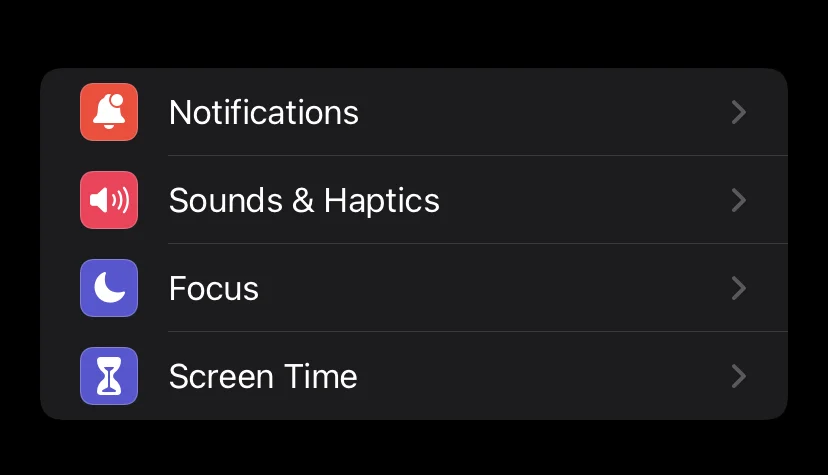
- Odvtedy budete mať prístup k rôznym režimom zaostrenia a k možnosti, ktorá tento režim povolí na všetkých zariadeniach vo vašom konte.
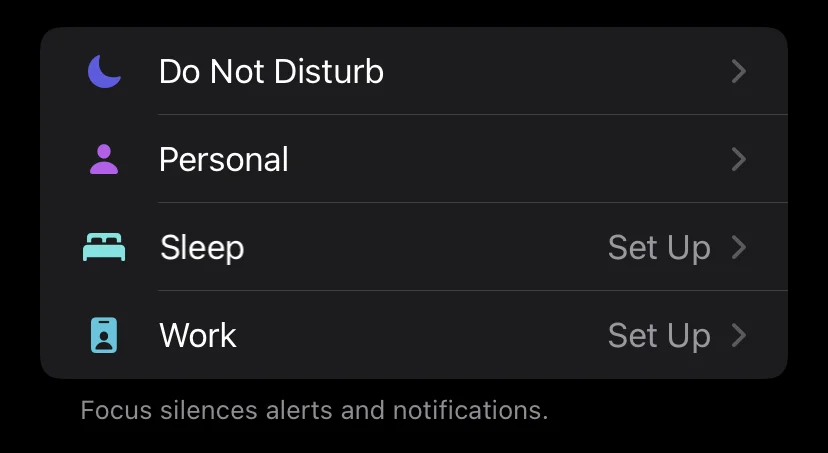
- Potom by ste mali vybrať režim, v ktorom chcete nastaviť záznamník.
- Potom tu nájdete kartu Možnosti, kde je možnosť Stav zaostrenia, zapnite ju, ak chcete upozorniť všetkých používateľov v aplikácii iMessage, že ste v režime zaostrenia. Ľudia sa potom môžu rozhodnúť, či vás aj tak upozornia kliknutím na možnosť Notify (Upozorniť).
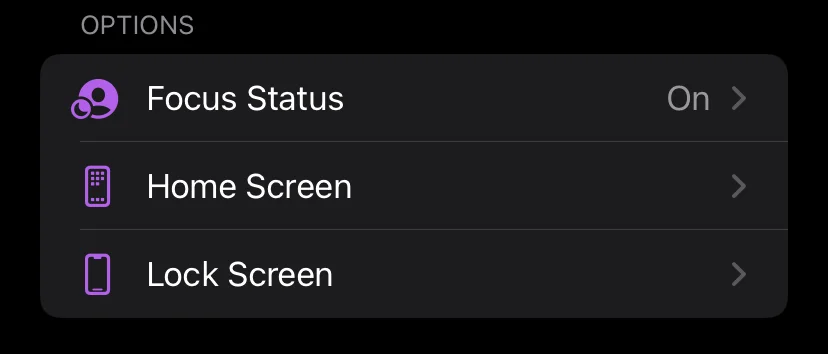
- Správa príde, čím sa prelomí bariéra režimu zaostrenia, a odosielateľ tiež dostane správu, že ste boli upozornení.
- Ak potrebujete odoslať automatickú odpoveď na správu iMessage, musíte vybrať režim Jazda na zaostrenie. V jeho nastaveniach nájdete možnosť Automatická odpoveď.
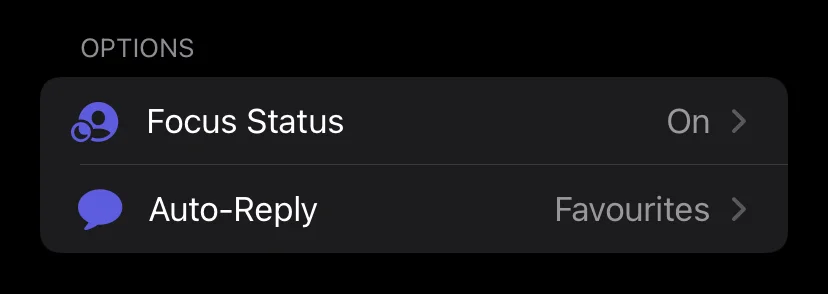
- Kliknutím na ňu môžete vybrať, komu chcete poslať odpoveď, a v spodnej časti sa zobrazí možnosť automatického odoslania správy. Môžete ju zmeniť, akokoľvek chcete.
Automatická odpoveď je veľmi užitočná funkcia v telefónoch iPhone. Takto môžete vždy upozorniť ľudí, že ste práve zaneprázdnení a môžete odpovedať na ich správy hneď, ako budete mať čas.
Ako vypnúť iMessage pre jednu osobu
prostredníctvom možnosti “Odoslať ako SMS”
- Najprv by ste sa mali pozrieť, či je povolená možnosť Odoslať ako SMS.
- Potom by ste mali v aplikácii Nastavenia prejsť do aplikácie Správy.
- Potom by ste sa mali pozrieť, či je zapnuté prepínacie tlačidlo “Odoslať ako SMS”.
- Potom by ste sa mali pred odoslaním SMS odpojiť od mobilného pripojenia a pripojenia Wi-Fi.
- Potom sa vedľa správy zobrazí výkričník, ktorý ukazuje, že došlo k chybe, a mali by ste naň kliknúť.
- Po dokončení vyššie uvedených krokov by ste mali kliknúť na možnosť “Odoslať ako textovú správu”.
Nie je možné vypnúť iMessage pre jednu osobu v iPhone. Môžete im však posielať textové správy tak, že zakaždým vypnete iMessage alebo použijete možnosť “Poslať ako textovú správu”.
Spoločnosť Apple urobila všetko pre to, aby sa jej používatelia cítili pohodlne pri používaní všetkých poskytovaných aplikácií.









